04.まとめを作る(スマホ編)
リンクや画像・動画などを追加する(スマホ)
まとめにはツイート、テキスト以外にもリンク・画像・動画などを挿入することができます。
追加方法
リンクや画像、動画などを追加するには、次の手順が基本となります。
- まとめ作成画面右下の「コンテンツ追加」(+)ボタンをタップして「コンテンツ追加」画面を開きます。
- コンテンツ追加画面右上の歯車ボタンをタップします。
- 検索オプション画面から「表示件数」「条件指定」「検索設定」を選択し、「適用」ボタンをタップします。
- コンテンツ追加画面に戻り、上部のフォームに検索や読み込みたい内容を入力して検索します。
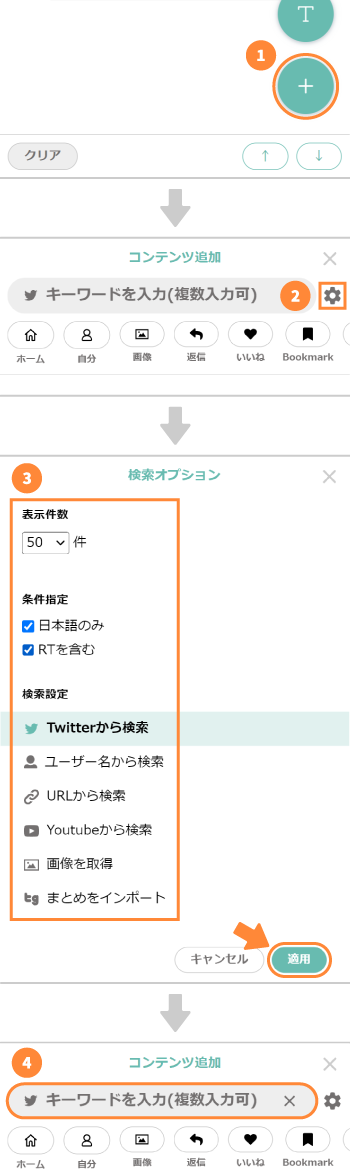
表示件数
検索結果の表示件数を設定できます。25件/50件/100件が選択できます。
条件指定
チェックを入れることで「日本語のみ」や「RTを含む」の条件設定ができます。
検索設定
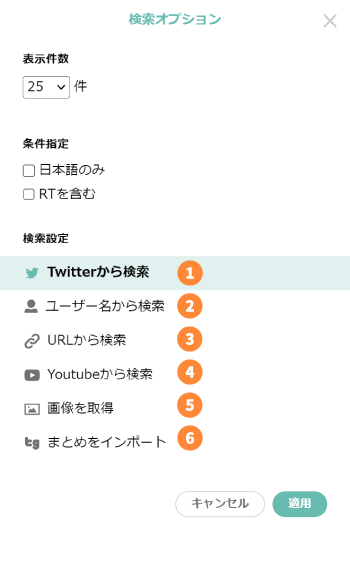
①「Twitterから検索」
Twitterからキーワードでツイートを検索できます。複数入力も可能です。
②「ユーザー名から検索」
Twitter上のユーザー名(ユーザーID)でツイートを検索できます。複数入力も可能です。
③「URLから検索」
WEBページのリンク情報を埋め込むことができます。
Togetter内のまとめURLの場合は、まとめのタイトルとview数などが分かる形でまとめに挿入できるパーツを生成します。
※Instagramなど、URLによっては正常に表示されないことがあります。お手数ですがテキストリンクで代用してください。
※既に追加済みのURLを再取得するとOGPの更新が行われ、リンク先の情報が最新化されます。
④「YouTubeから検索」
キーワードでYouTube内の動画を検索し、埋め込むことができます。埋め込んだ動画はまとめ内での再生が可能です。
⑤「画像を取得」
WEB上にアップロードされた画像のURLを入力すると、画像を埋め込むことができます。
詳細は「画像の読み込み」参照。
⑥「まとめをインポート」
フォームに入力したURLで指定されたTogetter内のまとめを読み込み、埋め込むことができます。
「まとめのインポート」にチェックを入れて「取得する」をクリックすると、指定したまとめに含まれているツイート・テキストなどのパーツを全て読み込みます。
ただし「読み込み」で指定できるまとめは、自分で作成したまとめのみとなります。